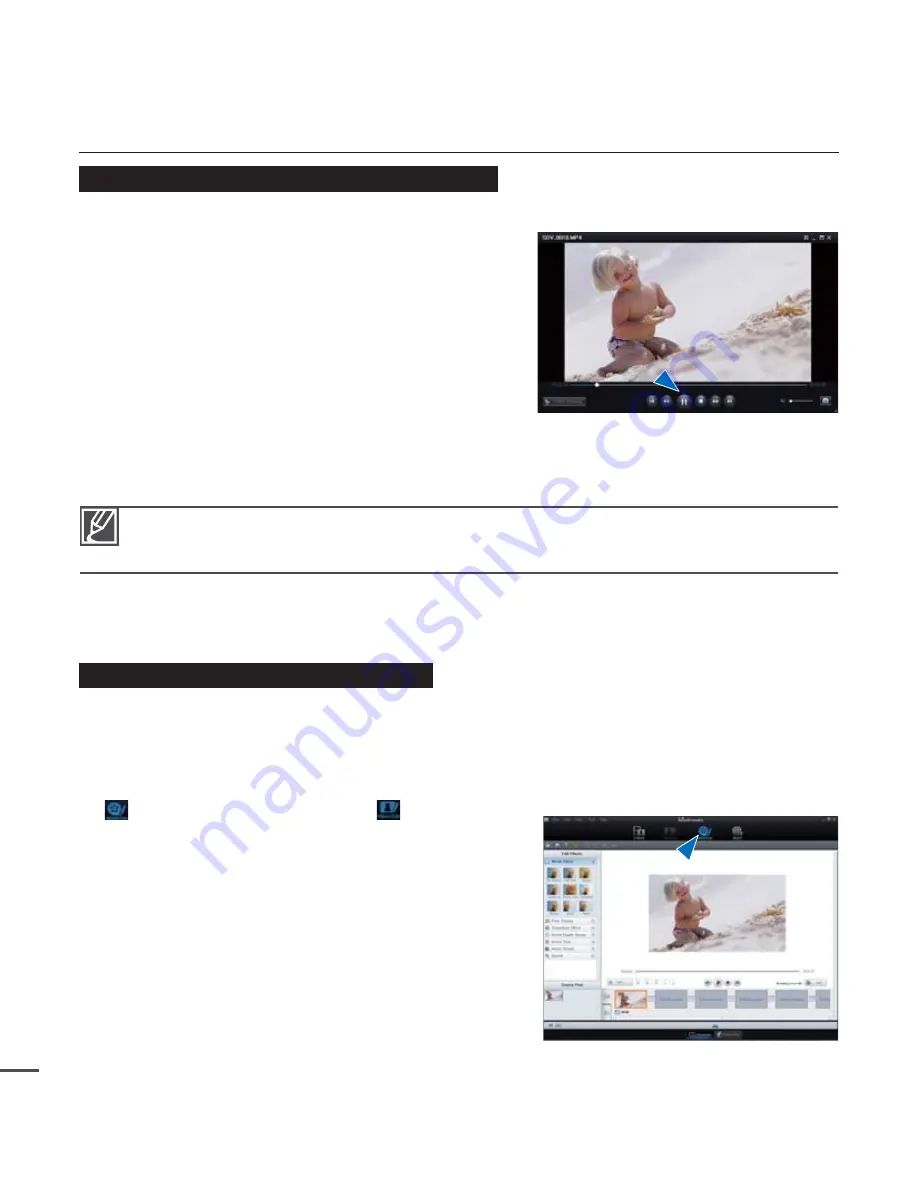
88
Paso 3. Reproducción de vídeos (o fotos)
Puede reproducir las grabaciones de forma conveniente utilizando la aplicación Intelli-studio.
1.
Ejecute el programa Intelli-studio.
²
página 86
2.
Haga clic en la carpeta que desee para ver las
grabaciones.
• En pantalla aparecen las imágenes en miniatura de
vídeos (o fotos), según sea la fuente seleccionada.
3.
Seleccione el vídeo (o foto) que desee reproducir.
• Puede comprobar la información del archivo
moviendo el ratón sobre el archivo.
• Haciendo clic en una miniatura de vídeo se mostrará
la reproducción del vídeo dentro del marco en
miniatura, lo que permite buscar con facilidad un vídeo que desee.
4.
Una vez que seleccione el vídeo (o foto) que desee, haga doble clic para reproducir.
Paso 4. Edición de vídeos (o fotos
)
Con Intelli-studio, puede editar los vídeos o fotos de varias formas.:
Change Size (Cambiar tamaño), Fine-Tuning (Sint. fina), Image Effect (Efecto de imagen), Insert
Frame (Insertar marco), etc.)
• Para editar un archivo utilizando Intelli-studio, asegúrese de utilizar una copia del archivo
que desee guardado en Mi PC antes de hacer clic en el icono
"Movie Edit (Editar vídeo)
"
o
"Photo Edit (Editar foto)
"
utilización con un ordenador con Windows
En Intelli-studio se admiten los siguientes formatos de archivo:
- Formatos de video: MP4 (Video: H.264, Audio: AAC), WMV (WMV 7/8/9)
- Formatos de foto: JPG, GIF, BMP, PNG, TIFF






























